O temporizador da câmera é importante. Se a câmera se move muito rapidamente, os visualizadores irão perder elementos importantes da animação (e podem ficar tontos). Por outro lado, se a câmera se move muito lentamente, os visualizadores irão perder o interesse. Quando você anexa uma câmera em um caminho, os quadros iniciais e finais da linha de tempo são utilizados para a animação do caminho da câmera; aqui, a câmera começa a se mover no quadro 0 e para no quadro 100. É possível ajustar estes valores para a animação passo a passo, para que seja lenta o bastante para que os visualizadores vejam os detalhes do ambiente. Para modificar a duração da animação da câmera, você usará o Track View, o editor de animação 3ds Max.
Configure a cena:
- Continuação do exercício anterior.
Utilize o Editor de Curva para aumentar o comprimento da animação:
- No painel Navegador de Cena, clique para selecionar a câmera CameraDen.
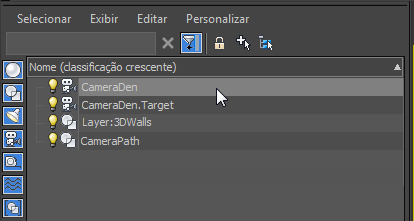
- Na barra de ferramentas, clique em
 (Editor de Curva (Abrir)).
(Editor de Curva (Abrir)). Track View abre no modo Editor de Curva.
- Na hierarquia Janela do Controlador (no lado esquerdo), a trilha de Percentual deve ser realçada. Na Janela de Curva (na direita), uma posição gráfica linear, ou “curva da função”, aparece.
Se você não visualizar a trilha de Percentual e sua curva, navegue para Objetos
 CameraDen
CameraDen  Transformar
Transformar  Posição
Posição  Restrição do Caminho
Restrição do Caminho  Percentual.
Percentual. A função de curva representa um relacionamento do espaço-tempo para a posição da CameraDen. Ele começa no quadro 0, 0 por cento do caminho e termina no quadro 100 100 por cento do caminho (que também é o final da spline). Para alterar o comprimento da animação da câmera, é necessário editar o valor de tempo do último quadro-chave.
- Clique na tecla no quadro 100 para selecioná-lo.
A chave é representada por um quadrado cinza. Quando selecionada, fica branca com uma borda preta.
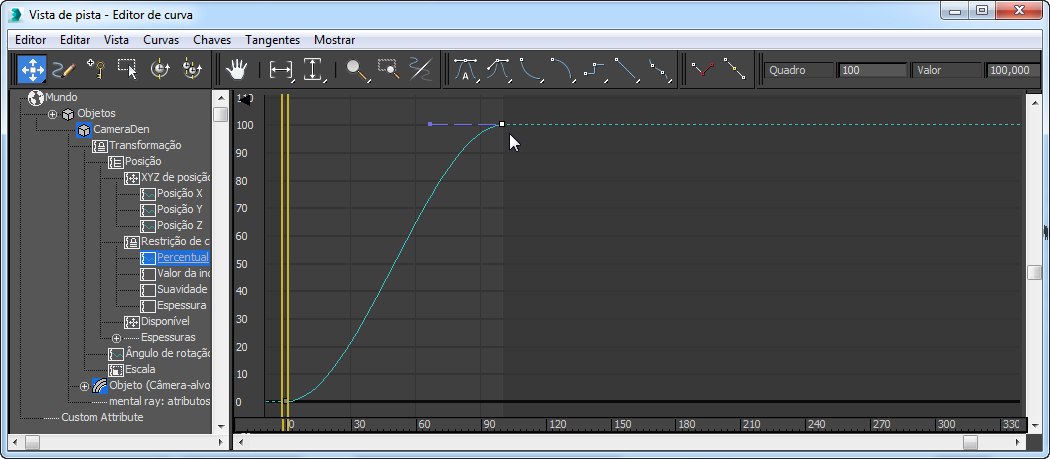 Dica:
Dica: Mover Teclas deve estar ativado para selecionar a tecla.
Mover Teclas deve estar ativado para selecionar a tecla. - Na Entrada de Tecla: Barra de ferramentas do Track View, no campo Quadro, altere o tempo da chave de 100 para 200.
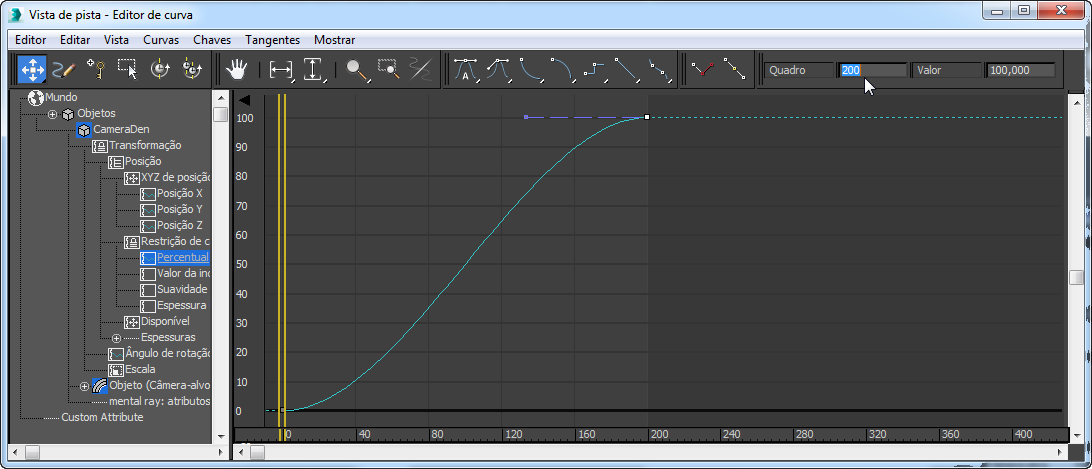 Dica: Se você não vê esta barra de ferramentas, clique com o botão direito em uma área em branco da barra de ferramentas Editor de Curva (você pode ter que ampliar a janela Editor de Curva), e selecione Mostrar Barras de Ferramentas
Dica: Se você não vê esta barra de ferramentas, clique com o botão direito em uma área em branco da barra de ferramentas Editor de Curva (você pode ter que ampliar a janela Editor de Curva), e selecione Mostrar Barras de Ferramentas Entrada de Tecla : Trackview.
Entrada de Tecla : Trackview. A duração da animação é definida para 200 quadros, e a curva agora é desativada na extremidade direita da janela.
- Clique em
 (Zoom) para ativá-lo e, em seguida, arraste para baixo na Janela Curva até você ver toda a curva novamente.
(Zoom) para ativá-lo e, em seguida, arraste para baixo na Janela Curva até você ver toda a curva novamente. 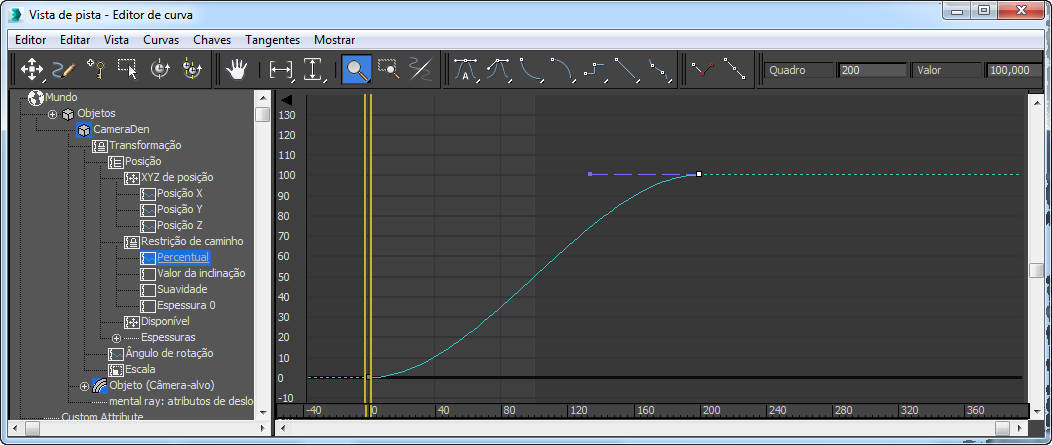
- Clique em
 (Zoom) novamente para desativá-lo.
(Zoom) novamente para desativá-lo.
Utilize o Editor de Curva para ajustar a velocidade da câmera:
- Na Janela Controlador, clique com o botão direito do mouse na trilha da Percentual. Selecione Atribuir Controlador do menu quadrante que é exibido.
Aparecerá uma caixa de diálogo Atribuir Controlador Flutuante.
- Escolha o Flutuante de Bezier e, em seguida, clique em OK.
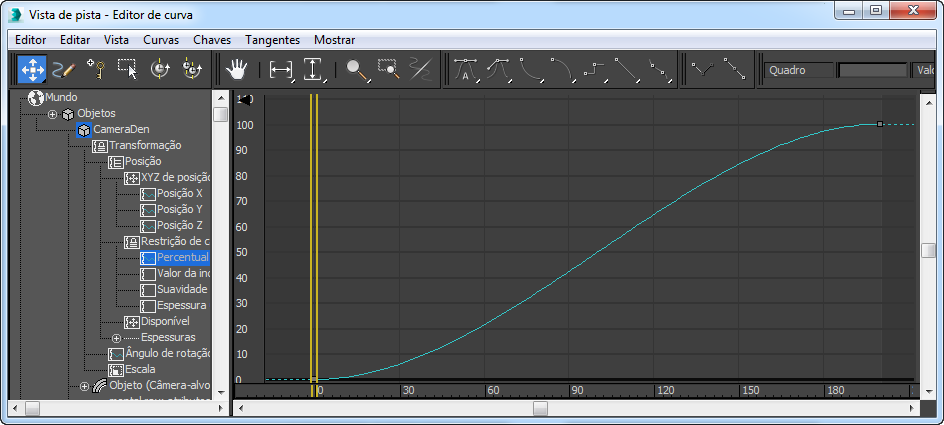
O Controlador Flutuante de Bezier altera a chave de tangentes, de modo que a câmera acelera um pouco quando começa a se mover e diminui um pouco antes de parar. A forma da curva é agora uma curva real, e indica as alterações de aceleração.
-
 Fechar o Editor de curva.
Fechar o Editor de curva.
Agora, a câmera tem uma velocidade constante entre 0 e 200 quadros. Isto é indicado pela "curva" linear na janela de curva. A câmera começa inesperadamente e para inesperadamente, o que não é típico para o movimento do mundo real. Ela seria mais realista e mais agradável aos olhos dos visualizadores, se a câmera começasse se movendo lentamente, e a seguir acelerasse um pouco, e depois desacelerasse antes de parar. Na animação, a expressão para este tipo de movimento é “acelerar e desacelerar.”
Alterar a configuração de tempo:
- Clique em
 (Configuração de Tempo) nos controles de animação na parte inferior direita da janela 3ds Max.
(Configuração de Tempo) nos controles de animação na parte inferior direita da janela 3ds Max. 3ds Max abre uma caixa de diálogo Configuração de Tempo.
- No grupo Animação, altere o valor do Tempo Final para 200e, em seguida, clique em OK.
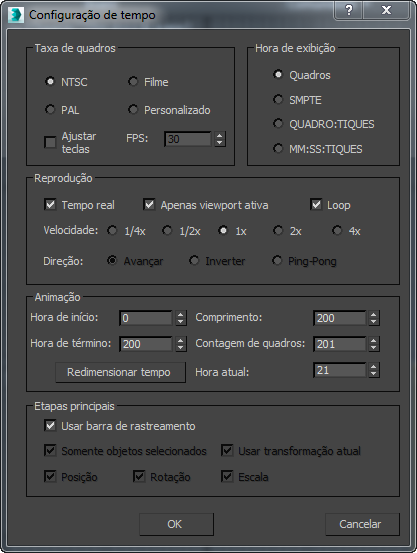
Você alterou as chaves para a câmera indicar uma animação de 200 quadros, mas o 3ds Max ainda está definido para renderizar somente 100 quadros. Também é necessário alterar esta configuração.
Mostre quadros seguros:
- Clique na legenda POV da viewport e selecione Mostrar Quadros Seguros.
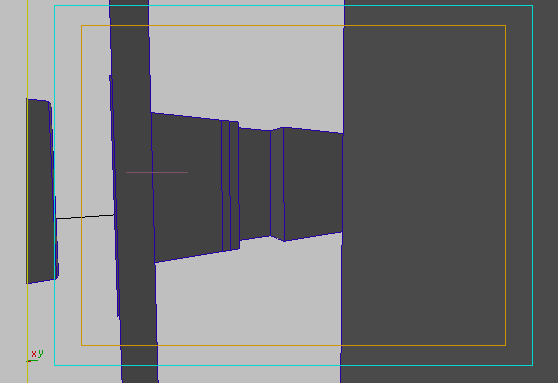
Três retângulos aparecem na viewport da câmera. O retângulo exterior é a área e a relação de aspecto da exibição atual. O retângulo do meio é a zona segura para ação: fora deste retângulo, a imagem pode ser cortada quando exibida em uma tela de vídeo. O retângulo interior é a zona segura para exibir os títulos, como créditos.
Visualizar a animação ajustada:
- Clique em
 (Reproduzir Animação) para ver a animação.
(Reproduzir Animação) para ver a animação. A câmera começa a se mover mais lentamente, acelera e, em seguida, diminui antes de parar.
- Clique em
 (Parar animação) para parar a reprodução.
(Parar animação) para parar a reprodução.
Salve o trabalho:
- Selecione Arquivo
 Salvar Como, e salve a cena como my_wt_camera_animated.max.
Salvar Como, e salve a cena como my_wt_camera_animated.max.